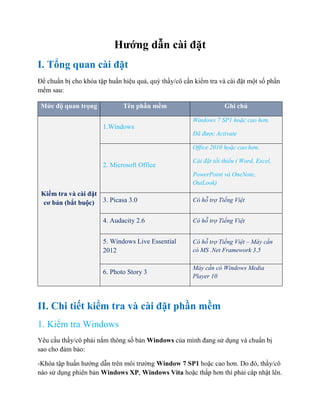
Email2 hd - cai dat va cau hinh pc- ict (6.2015)
- 1. Hướng dẫn cài đặt I. Tổng quan cài đặt Để chuẩn bị cho khóa tập huấn hiệu quả, quý thầy/cô cần kiểm tra và cài đặt một số phần mềm sau: II. Chi tiết kiểm tra và cài đặt phần mềm 1. Kiểm tra Windows Yêu cầu thầy/cô phải nắm thông số bản Windows của mình đang sử dụng và chuẩn bị sao cho đảm bảo: -Khóa tập huấn hướng dẫn trên môi trường Window 7 SP1 hoặc cao hơn. Do đó, thầy/cô nào sử dụng phiên bản Windows XP, Windows Vita hoặc thấp hơn thì phải câp nhật lên. Mức độ quan trọng Tên phần mềm Ghi chú Kiểm tra và cài đặt cơ bản (bắt buộc) 1.Windows Windows 7 SP1 hoặc cao hơn. Đã được Activate 2. Microsoft Office Office 2010 hoặc cao hơn. Cài đặt tối thiểu ( Word, Excel, PowerPoint và OneNote, OutLook) 3. Picasa 3.0 Có hỗ trợ Tiếng Việt 4. Audacity 2.6 Có hỗ trợ Tiếng Việt 5. Windows Live Essential 2012 Có hỗ trợ Tiếng Việt – Máy cần có MS .Net Framework 3.5 6. Photo Story 3 Máy cần có Windows Media Player 10
- 2. -Nếu đảm bảo yều đầu rồi thì thầy/cô hãy kiểm tra xem bản Windows của mình đã Activate chưa. Nếu chưa thì thầy/cô phải Activate. Để kiểm tra bản Window của mình, thầy/cô thực hiện như sau: * Đối với Windows 7: Thầy/cô cần kiểm tra 2 yêu cầu : + Có phải là bản Window 7 SP1 hay chưa? Nếu chưa phải update lên. + Có Activate hay chưa? Ta chọn vào Menu Start , chúng ta gõ chữ “System” vào ô Search programs and files. Tiếp theo ta chọn vào biểu tượng có chữ “System” từ kết quả tìm kiếm.
- 3. Sau đó sẽ hiện ra một cửa sổ, chúng ta nhìn vào phần Windows edition: + Nếu có chữ “Service Pack 1” tức đó là bản Windows 7 SP1, còn không có thì không phải và cần update lên bản Windows 7 SP1. Tham khảo cách update tại đây. Tiếp theo nhìn vào phần Windows Activation: + Nếu có dòng “Windows is activated” nghĩa là đã Activate thành công. +Ngược lại là chưa Activate.
- 4. * Đối với Windows 8: Thầy/cô chỉ cần kiểm tra xem có Activation hay chưa thôi. Đầu tiên, chúng ta di chuyển chuột lên sát góc vuông phía trên, bên phải màn hình, sau đó sẽ xuất hiện một thanh Menu dọc, tiếp tục ta chọn vào biểu tượng Seach là cái “kính lúp” ở đầu tiên. Sau đó, ta gõ vào ô tìm kiếm với từ khóa là “System”, rồi ta chọn vào biểu tượng có chữ có một chữ System.
- 5. Chọn xong sẽ hiện ra một cửa sổ System, chúng ta nhìn vào phần Windows Activation: + Nếu có dòng “Windows is activated” nghĩa là đã Activate thành công. +Ngược lại là chưa Activate. - Cuối cùng, thầy/cô phải nắm được phiên bản Windows của mình sử dụng là bao nhiêu bit. Để khi cài đặt các phần khác, thầy/cô biết lựa chọn được phiên bản phần mềm phù hợp với bản Windows của thầy/cô. Thầy/cô cố thể biết được phiên bản Windows của mình bao nhiêu bit bằng cách xem ở cửa sổ System, ở phần System như sau: + Nếu System type : 64-bit Operating System , nghĩa là máy chúng ta sư dụng là 64 bit. + Nếu không phải 64 bit thì máy chúng ta là 32 bit.
- 6. *Windows 7 * Window 8:
- 7. 2. Microsoft Office Những yêu cầu đối với bộ Microsoft Office trên máy tính thầy/cô như sau: -Bộ Microsoft Office phải là Microsoft Office 2010 hoặc Microsoft Office 2013. - Bộ Microsoft Office đã được Activate thành công. Nếu thầy/cô chưa Activate thì khi mở phần mềm nào đó trong bộ Microsoft Office ví dụ như: Microsoft Word chẳn hạn thì nó sẽ yêu cầu thầy/cô Activate. Thầy/cô có thể kiểm tra bằng cách vào File -> Account nếu hiện như hình trên là đã Actived rồi - Bộ Microsoft Office cài tối thiểu phải có các phần mềm Word, Excel, PowerPoint, OneNote, OutLook. 3. Picasa 3.0 Để bắt đầu cài đặt Picasa 3.0, thầy/cô tải file cài đặt ở đường link sau:
- 8. http://elearning.fit.hcmup.edu.vn/~longld/Tools%20- %20using%20in%20Teaching%20Methodology%20Courses%20,%20no%20sharing%20for%20other%20p urposes/Tool-Picasa/ Sau đó thầy cô mở file cài đặt sau để cài đặt: Sau khi thấy hiện bảng Open file thì chọn Run sau đó chọn Yes để bắt đầu cài đặt:
- 9. Khi được chương trình yêu cầu update, thầy/cô chọn Yes, update now và chờ đợi
- 10. 4. Audacity 2.6 Để bắt đầu cài đặt Audacity 2.6, thầy/cô tải file cài đặt ở đường link sau: http://elearning.fit.hcmup.edu.vn/~longld/Tools%20- %20using%20in%20Teaching%20Methodology%20Courses%20,%20no%20sharing%20for%20other%20p urposes/Tool-Audacity%202.0.5/ Sau đó thầy cô mở file cài đặt sau để cài đặt: Sau khi thấy hiện bảng Open file thì chọn Run sau đó chọn Yes để bắt đầu cài đặt: Chọn ngôn ngữ cài đặt rồi nhấn OK
- 14. 5. Windows Live Essential 2012 Để cài đặt được Windows Live Essential 2012, máy tính của thầy/cô yêu cầu phải có Microsoft .Net Frame 3.5, thầy/cô có thể cài bằng cách mở file đính kèm trong email có hình dạng như sau: Sau khi nhấn Yes, bảng cài đặt hiện ra, chọn Dowload and install this feature
- 15. Chờ đợi chương trình được downdload và cài đặt: Sau khi hoàn thành nhấn Close để kết thúc Để bắt đầu cài đặt Windows Live Essential 2012, thầy/cô tải file cài đặt ở đường link sau: http://elearning.fit.hcmup.edu.vn/~longld/Tools%20- %20using%20in%20Teaching%20Methodology%20Courses%20,%20no%20sharing%20for%20other%20p urposes/Tool-Windows%20Live%20Essential%202011%20- %20full/Windows%20Live%20Essential%202012%20-%20updated%202011/
- 16. Sau khi tải về thầy/cô có hai file sau: Thầy/cô có thể chọn cài đặt Tiếng Việt (wlsetup-web (VI).exe), hoặc Tiếng Anh (wlsetup-web (EN).exe). Ở đây xin minh họa cho thầy/cô cài đặt Tiếng Anh. Sau khi mở gói cài đặt, chọn Yes: Chọn Install all of Windows Essentials:
- 17. Đợi chờ chương trình cài đặt xong sau đó chọn Done. Sau bước này khi được yêu cầu đăng nhập Window Live Messenger thì thầy/cô tắt đi Cài đặt hoàn thành, thầy/cô có thể vào All program (Windows 7) hoặc Apps (Windows 8,8.1) để tìm kiếm các phần mềm trong Windows Live Essential. 6. Photo Story 3
- 18. Để bắt đầu cài đặt Photo Story 3, thầy/cô tải file cài đặt ở đường link sau: http://elearning.fit.hcmup.edu.vn/~longld/Tools%20- %20using%20in%20Teaching%20Methodology%20Courses%20,%20no%20sharing%20for%20other%20p urposes/Tool-Photo_Story_3/Installers/ Sau đó thầy cô mở file cài đặt sau để cài đặt: Khi mở file cài đặt mà máy tính thầy/cô hiện thông báo sau có nghĩa là máy tính của thầy cô chưa cài đặt Windows Media Player 10: Lúc này thầy/cô phải cài đặt Windows Media Player 10 mới có thể cài Photo Story Để cài đặt Window Media 10, thầy/cô mở file cài đặt sau: Khi đủ điều kiện để cài đặt máy tính của thầy/cô sẽ hiện cửa sổ sau:
- 19. Thầy/cô bấm Next để tiếp tục cài đặt Khi hiện khung này thầy/cô check vào ô I accept… và Chọn Next Thầy/cô tiếp tục chọn Next
- 20. Tiếp theo thầy/cô chọn Install để cài đạt Đợi chờ chương trình cài đặt xong
- 21. Sau khi chương trình đã cài đạt xong, thầy cô chọn Finish để kết thúc III. Hỗ trợ - Nếu thầy / cô có gặp khó khăn về vấn đề cài đặt các phần mềm, xin thầy/cô vui lòng liên hệ: Nguyễn Trung Nhựt Ðiện thoại: 01629846898 Email: ensquareti@gmail.com